Microsoft Excel - Incolla la tabella in Word
Come inserire una tabella Excel in Word
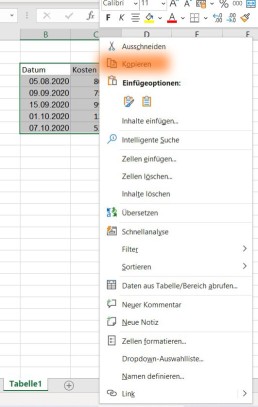
Poi passa al documento Word, clicca sul posto in cui deve essere inserita la tabella e seleziona „insert“(o inserisci il contenuto con CTRL+V). Per default, il formato della tabella Excel viene adottato in Word. Se ha inserito solo valori nelle celle in Excel, otterrà solo un elenco senza linee di tabella o formattazione colorata. In Excel può semplicemente selezionare una formattazione sotto „Formato come tabella“ nella scheda „Inizio“ nell’area „Modelli di formato“.
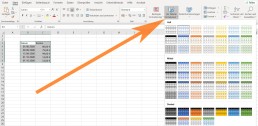
Per collegare una tabella Excel in Word
Se vuole inserire i suoi valori e dati in Word ordinati, deve creare la tabella in Excel e poi inserirla in Word. Questo perché in Excel, con l’aiuto di una tabella intelligente, può ordinare e sistemare i valori come vuole. Una volta inserita la tabella in Word, può cambiare la tabella solo in Word. Le modifiche alla tabella in Excel non vengono più accettate. Quindi ha più senso collegare la tabella Excel in Word. Per collegare una tabella Excel con Word, prima copi il contenuto in Excel come descritto sopra. Tuttavia, non li incolli semplicemente in Word. Invece, sposti il cursore dove vuole inserire la tabella. Poi clicchi sulla piccola freccia sotto „Paste“ nella scheda „Start“ nella sezione „Clipboard“
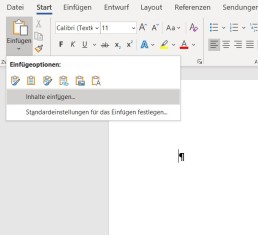
Nel menu a discesa che si apre, seleziona la funzione „Inserisci contenuto“ e si apre una nuova finestra con questo nome. Qui selezioni l’opzione „Oggetto cartella di lavoro Microsoft Excel“.
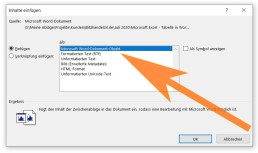
Clicca su „Ok“ perconfermare la selezione e la tabella Excel viene inserita nel documento. Se ora cambia qualcosa nella tabella Excel, i dati vengono trasferiti a Word. Per farlo, deve salvare le modifiche in Excel e riaprire Word in modo che le modifiche vengano visualizzate nel documento.
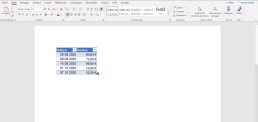
Se ha spesso bisogno di tabelle per il suo lavoro, può risparmiarsi molto lavoro con questa pratica funzione.
Immagine dell’intestazione: © monticellllo, stock.adobe.com
